设置下拉表对于有一定电脑基础的办公人员肯定都是so easy的事情。但对于像我这样的自学和0基础的人来说,一切未知的电脑基础知识都是需要努力练习和不断吸取的存在。以前我都是一个一个手动录入的,今天学到一个一劳永逸的好方法,分享给有需要的友友们。
录入职位名称
首先打开excel软件中已经提前制作好的工作表格,将需要的公司职位名称全部录入到单元格空白位置,如下图这样。制作下拉表中的公司职位名称顺序不受职位高低限制,可以根据记忆先录入到工作表格旁的空白位置处。
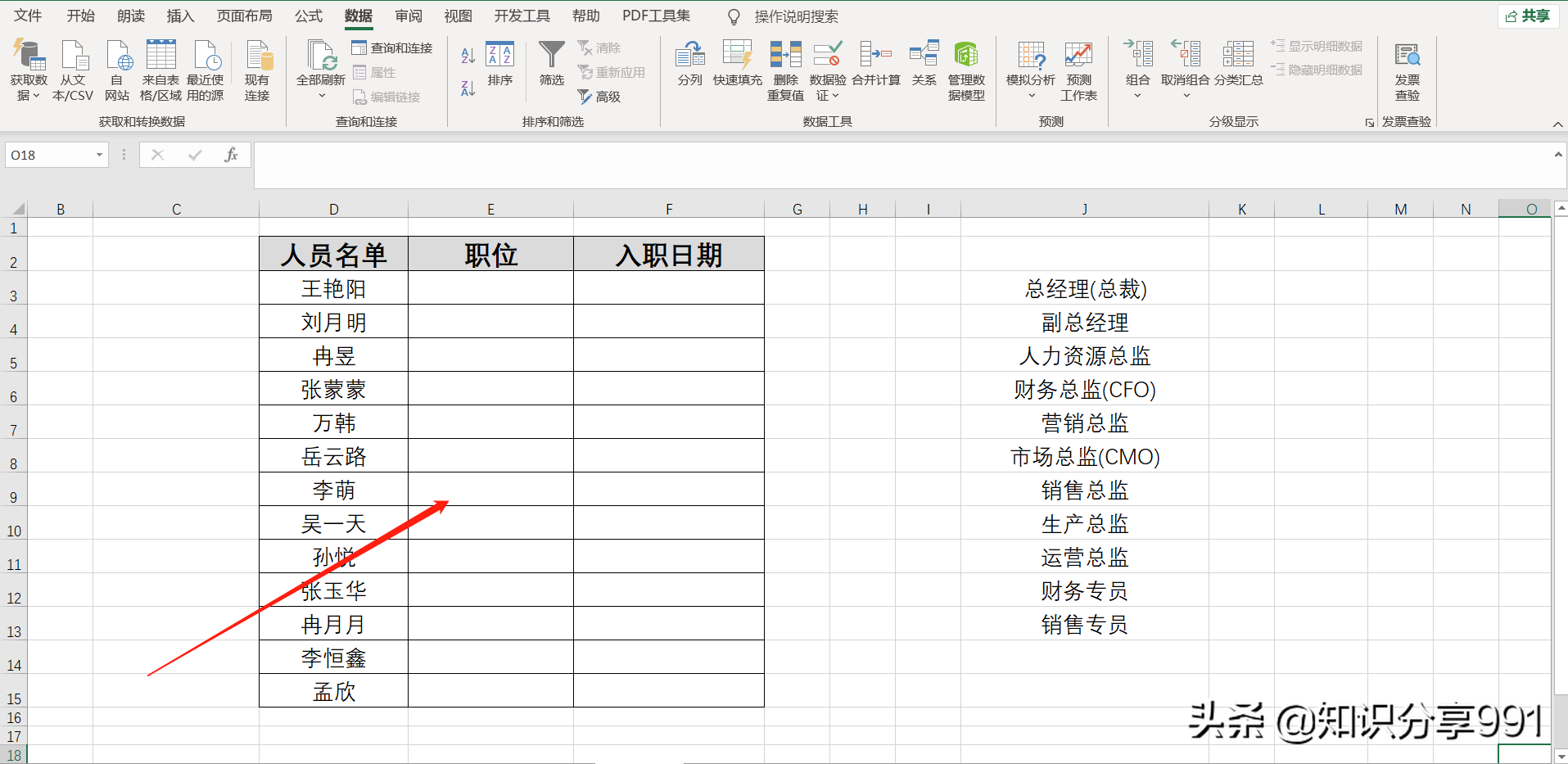
设置数据验证
鼠标选中表格下方职位这一列的所有单元格,然后点击菜单栏中的数据选项,点击下方的数据验证下拉表,在弹出的选项中再点击数据验证选项。设置下拉表需要用到菜单栏中的数据验证功能。
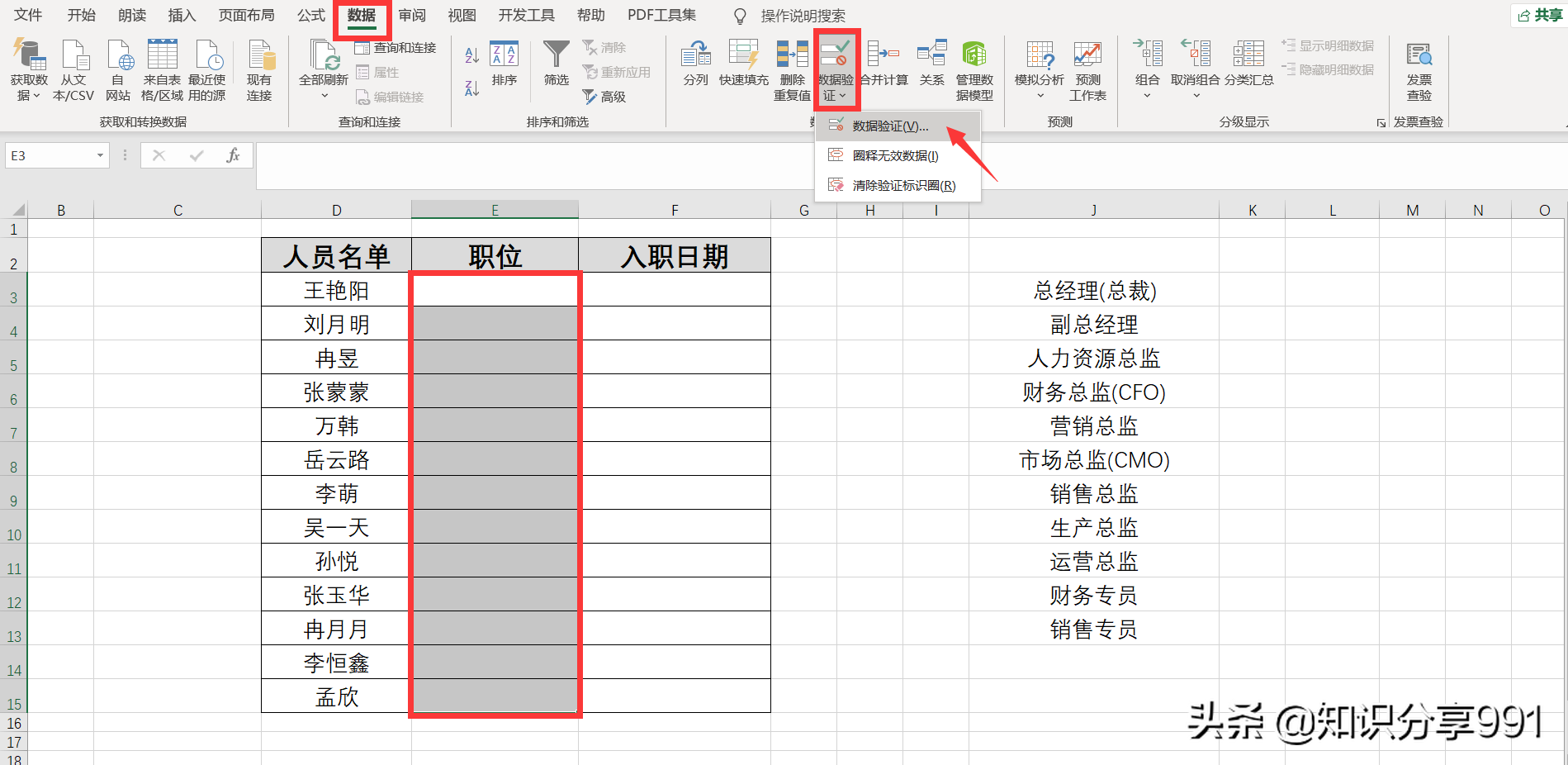
在弹出的数据验证设置框中,选择下方的设置选项,在允许下拉表中选择序列这一项,只能选择序列这一项。
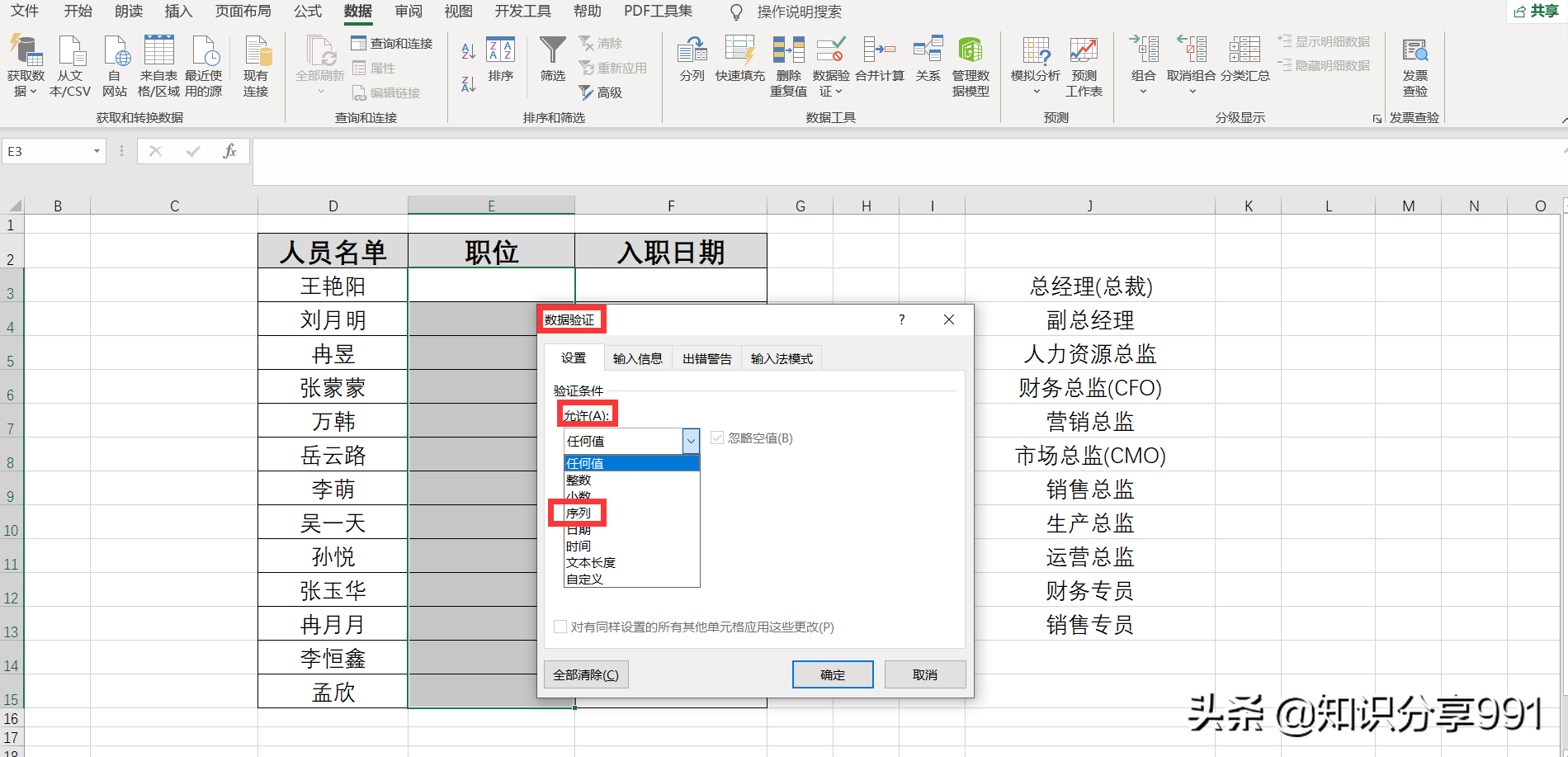
在来源设置框中,鼠标框选住公司人员名单这一区域范围,一定要将职位名单全部都框进去。
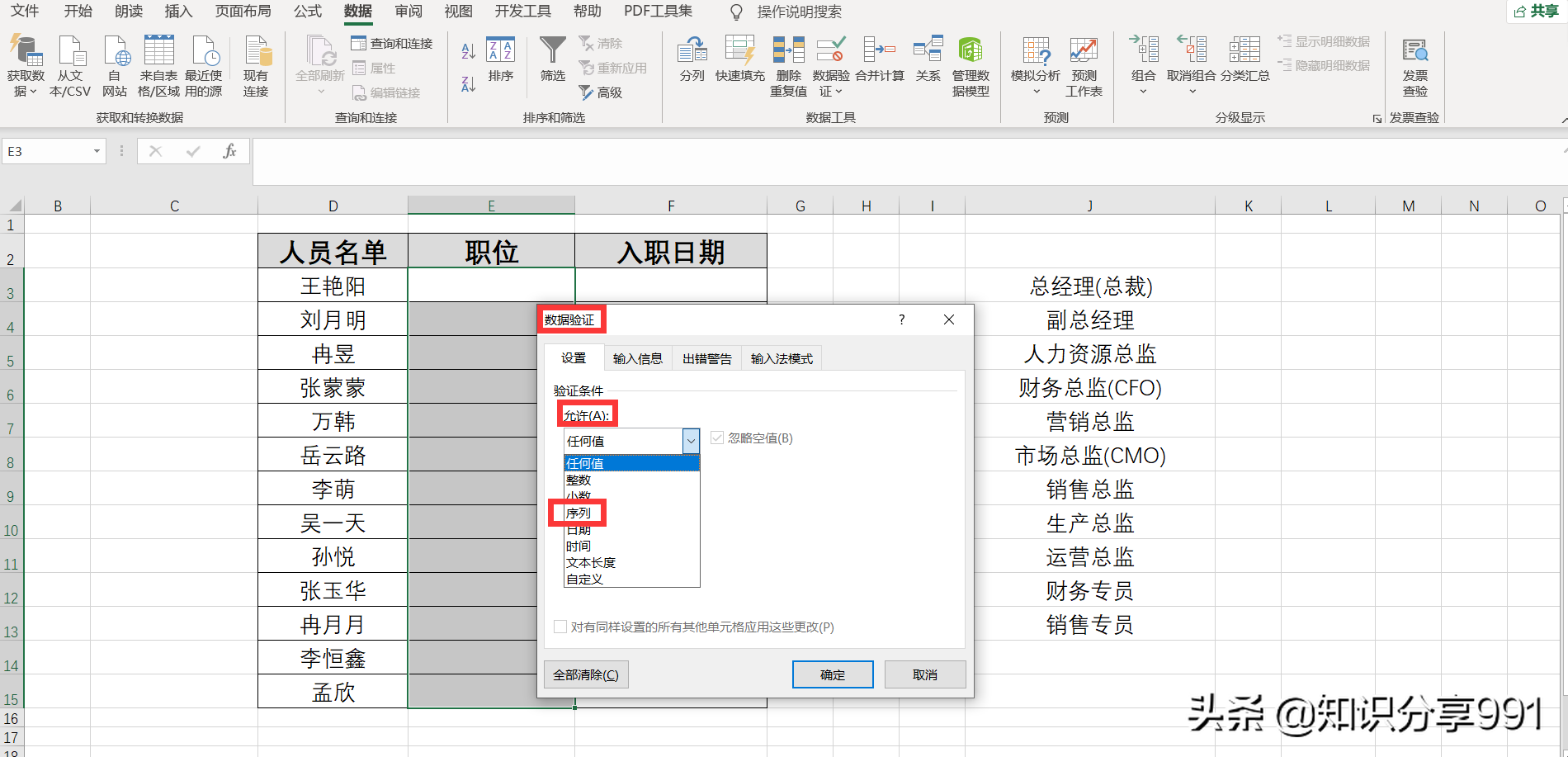
来源里的单元格范围(=$J$3:$J$13)就是职位名单输入的单元格范围(=$J$3:$J$13),确认录入无误后,然后点击下方的确定选项。
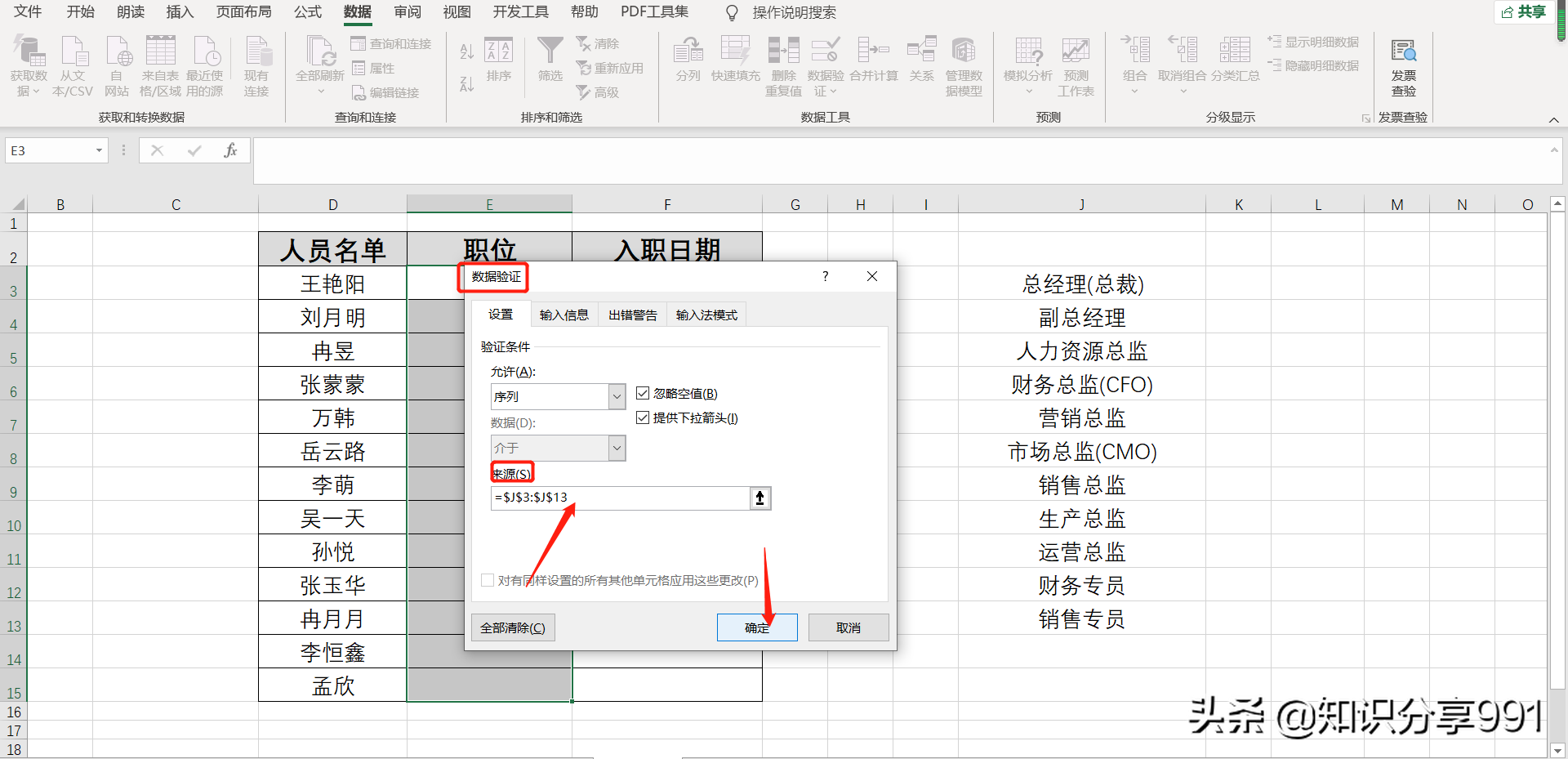
如下图所示,每个职位下方的单元格下拉表就全部设置好了,只要点击下拉表,将对应的职位选中就可以录入。下拉表可以省去大量的录入工作,缩短工作时间,提高工作效率。
表格旁录入的公司职位名称如果觉得影响表格美观,可以直接隐藏起单元格,不能够删除,若删除掉了,下拉表也会跟随消失掉。
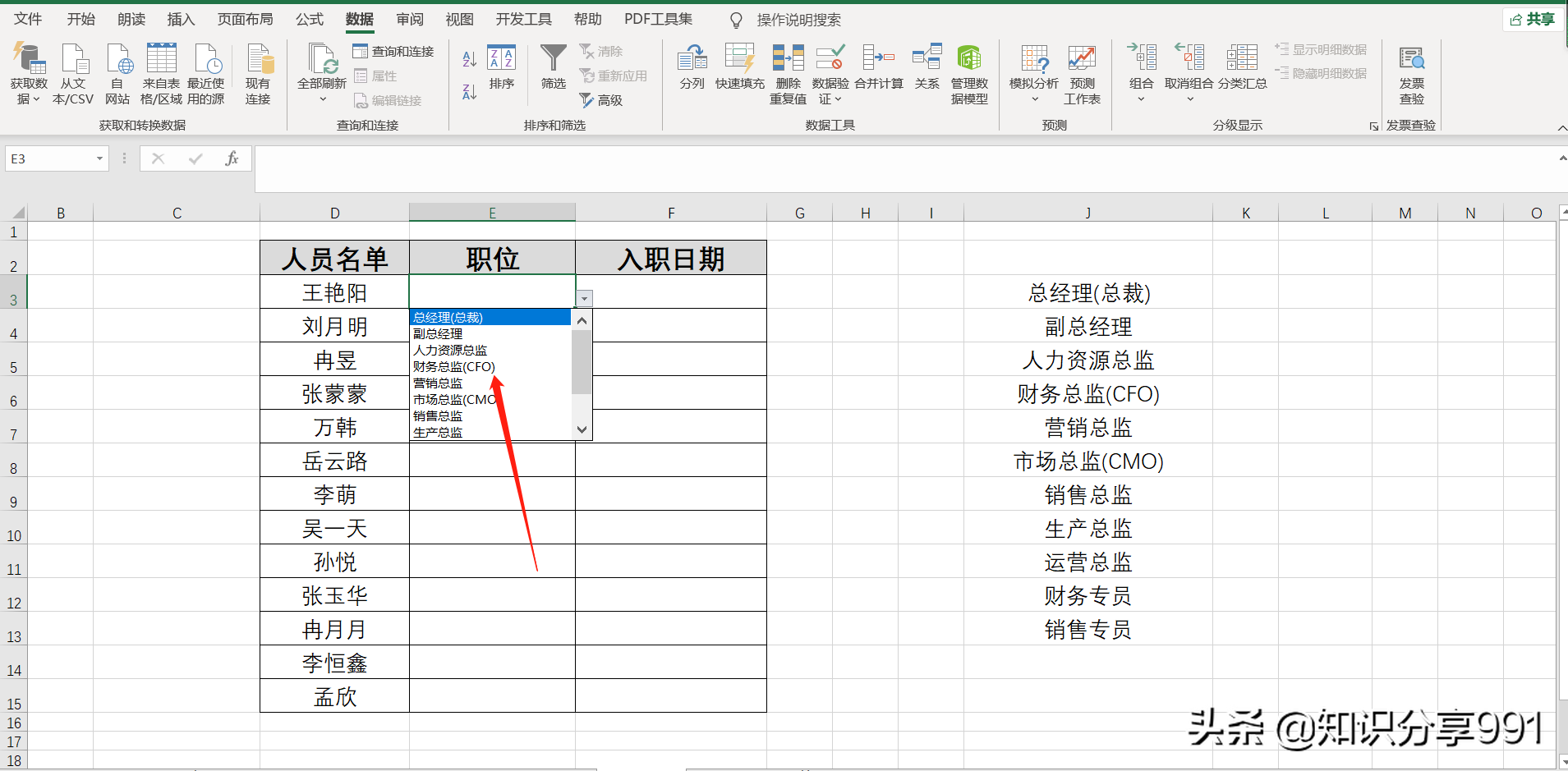
人需要越努力,才能越幸运!

 iOS
iOS Android
Android Windows
Windows macOS
macOS